Raffredda il surriscaldamento dell’iPhone 13
Cosa fare quando un iPhone 13 si surriscalda e non si accende? Non pensare di metterlo nel congelatore per raffreddarlo rapidamente! Ecco 4 modi per raffreddare rapidamente un iPhone 13 surriscaldato e cosa fare quando un iPhone 13 si surriscalda e non si accende.
Parte I: 4 modi per raffreddare un iPhone surriscaldato 13

Ecco 4 modi provati e testati per raffreddare rapidamente un iPhone 13 surriscaldato.
Metodo 1: posizionalo accanto a un ventilatore
Mettere un iPhone 13 surriscaldato in un vano frigorifero può sembrare un’ottima idea in teoria, ma in pratica non va bene per l’iPhone e ci sono possibilità di condensa. Il metodo di gran lunga più veloce per raffreddare un iPhone 13 surriscaldato è posizionare l’iPhone 13 accanto a una ventola o sotto una ventola per abbassare rapidamente la temperatura.
Metodo 2: interrompere la ricarica
Se l’iPhone 13 è surriscaldato e vuoi raffreddarlo rapidamente, dovresti smettere di caricarlo. La ricarica dell’iPhone riscalda l’iPhone e se interrompi questa fonte di calore, il telefono inizierà a raffreddarsi. Quando la temperatura torna alla normalità, è possibile riprendere la ricarica, se necessario.
Metodo 3: spegni iPhone 13
Uno dei modi più veloci per raffreddare l’iPhone 13 è spegnerlo per ridurre al minimo tutte le attività elettriche. Quando il telefono ha la temperatura ambiente o inferiore, puoi riavviarlo. Ecco come spegnere un iPhone 13 per raffreddarlo:
Passaggio 1: vai su Impostazioni > Generali e tocca Spegni
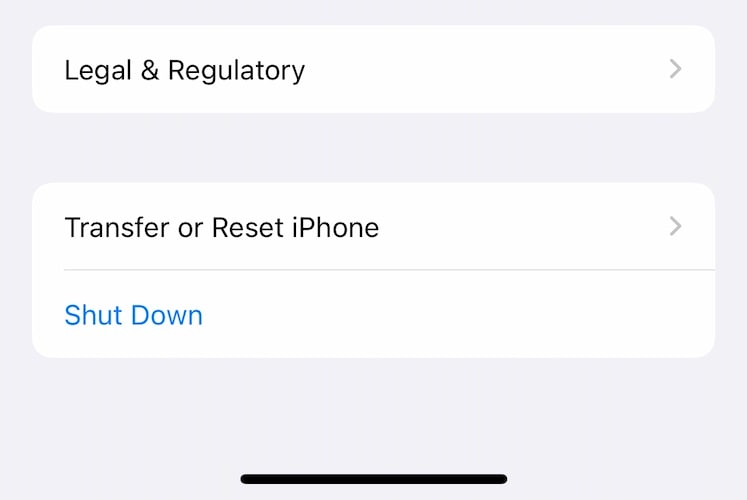
Passaggio 2: trascina il cursore completamente a destra.

Metodo 4: rimuovi tutti i casi
Se l’iPhone è surriscaldato e ha una custodia o si trova all’interno di una custodia, rimuovilo e posizionalo in un’area ben ventilata in modo che il calore possa fuoriuscire e la temperatura del telefono possa tornare a livelli normali.
Se dopo aver eseguito tutto quanto sopra, il tuo iPhone 13 non si accende e sei certo di non vedere la schermata della temperatura sull’iPhone, ci sono dei passaggi che puoi eseguire per riaccendere il telefono.
Parte II: cosa fare se l’iPhone non si accende
Se un iPhone 13 surriscaldato non si accende anche dopo che è di nuovo fresco al tatto, ci sono cose che puoi fare per provare a riaccendere l’iPhone 13 surriscaldato.
1. Controllare la carica della batteria
Un iPhone 13 surriscaldato potrebbe aver esaurito la batteria. Collegalo all’alimentazione e attendi qualche secondo per vedere se il telefono si avvia.
2. Riavvio difficile
A volte un riavvio forzato è ciò di cui hai bisogno per riportare in vita un iPhone 13 surriscaldato. Ecco come riavviare a fondo il tuo iPhone 13:
Passaggio 1: premere una volta il pulsante di aumento del volume
Passaggio 2: ora premi una volta il pulsante di riduzione del volume
Passaggio 3: premi rapidamente il pulsante laterale e tienilo premuto fino a quando il telefono si riavvia e viene visualizzato il logo Apple.
3. Utilizzare un cavo di ricarica diverso

Il tuo iPhone 13 potrebbe essersi surriscaldato anche a causa di un problema con il cavo di ricarica. Una volta che si è raffreddato, usa un cavo di ricarica diverso, preferibilmente un cavo di ricarica Apple originale, e collegalo al telefono e verifica se il telefono si carica correttamente e si avvia.
4. Utilizzare un adattatore di alimentazione diverso
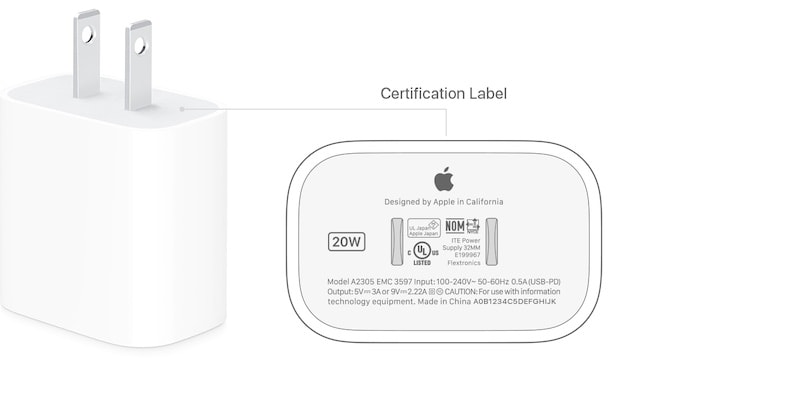
Dopo il cavo, dovresti anche provare un alimentatore diverso. Si consiglia di utilizzare adattatori approvati da Apple solo per ottenere prestazioni ottimali e affidabili con possibilità minime di problemi.
5. Pulisci la porta di ricarica
È possibile che ci sia dello sporco nella porta di ricarica del tuo iPhone, il che potrebbe aver portato anche al surriscaldamento iniziale del tuo dispositivo. Guarda all’interno della porta con l’aiuto di una torcia per eventuali detriti o lanugine all’interno che potrebbero ostacolare una corretta connessione. Rimuovere con un paio di pinzette e caricare di nuovo: il problema sarebbe probabilmente risolto.
6. Verificare la visualizzazione non funzionante
È del tutto plausibile che il surriscaldamento estremo dell’iPhone abbia abbattuto il display e il resto del dispositivo funzioni. Come verificarlo? Fai squillare il tuo iPhone da un’altra linea. Se funziona, significa che il display è sparito e devi portarlo al centro di assistenza per la riparazione.
Se non è un display guasto, se non è un cavo o un adattatore difettoso e il tuo iPhone surriscaldato non si accende ancora, è tempo di verificare la presenza di problemi software. Apple non ti dà alcun modo per farlo, tutto ciò che puoi fare con Apple è connetterti e ripristinare il firmware o aggiornare il firmware. Ma ci sono strumenti di terze parti come DrFoneTool – System Repair (iOS) che ti aiutano con una migliore diagnosi del problema perché funzionano nella lingua che capisci piuttosto che nella lingua dei codici di errore.
7. Usa DrFoneTool – System Repair (iOS) per riparare iPhone 13

DrFoneTool – Riparazione del sistema
Ripara gli errori del sistema iOS per correggere il surriscaldamento di iPhone 13 e non si accende.
- Risolvi il tuo iOS alla normalità senza alcuna perdita di dati.
- Risolvi vari problemi del sistema iOS bloccato in modalità di recupero, logo Apple bianco, schermo nero, loop all’avvio, ecc.
- Esegui il downgrade di iOS senza iTunes.
- Funziona con tutti i modelli di iPhone, iPad e iPod touch.
- Completamente compatibile con l’ultimo iOS 16.

DrFoneTool è uno strumento di terze parti che ti semplifica la risoluzione dei problemi di sistema sul tuo iPhone senza eliminare i tuoi dati. Ci sono istruzioni complete e nessun codice di errore complicato da gestire. Ecco come utilizzare DrFoneTool – System Repair (iOS) per riparare il software del tuo iPhone e farlo riaccendere:
Passaggio 1: scarica DrFoneTool e installalo sul tuo computer.
Passaggio 2: collega l’iPhone 13 al computer e avvia DrFoneTool:
Passaggio 3: fare clic sul modulo di riparazione del sistema:

Passaggio 4: scegli la modalità standard per conservare i tuoi dati e risolvere i problemi di iOS senza eliminare i tuoi dati.
Passaggio 5: dopo aver rilevato il tuo iPhone e il suo sistema operativo, fai clic su Start. Se qualcosa non è corretto, utilizzare il menu a discesa per selezionare le informazioni corrette:

Passaggio 6: il firmware verrà scaricato, verificato e puoi fare clic su ‘Ripara ora’ per iniziare a riparare il tuo iPhone.

Al termine di DrFoneTool – System Repair, il telefono si accenderà e si riavvierà.
8. Usa iTunes o macOS Finder
Puoi utilizzare il modo fornito da Apple se il tuo iPhone viene rilevato correttamente dal sistema poiché a volte il software di terze parti è in grado di rilevare l’hardware in modo più completo rispetto al software di prima parte.
Passaggio 1: collega il tuo iPhone al computer e avvia iTunes (su macOS o Windows precedenti) o Finder su versioni di macOS più recenti
Passaggio 2: dopo che l’app ha rilevato il tuo iPhone, fai clic su Ripristina in iTunes/ Finder.

Se hai abilitato ‘Trova il mio’, il software ti chiederà di disabilitarlo prima di procedere:

In questo caso, dovrai provare ad accedere alla modalità di ripristino dell’iPhone. Così è come si fa:
Passaggio 1: premere una volta il tasto Volume su.
Passaggio 2: premere una volta il tasto Volume giù.
Passaggio 3: tieni premuto il pulsante laterale finché l’iPhone non viene riconosciuto in modalità di ripristino:

Ora puoi fare clic su Aggiorna o Ripristina:
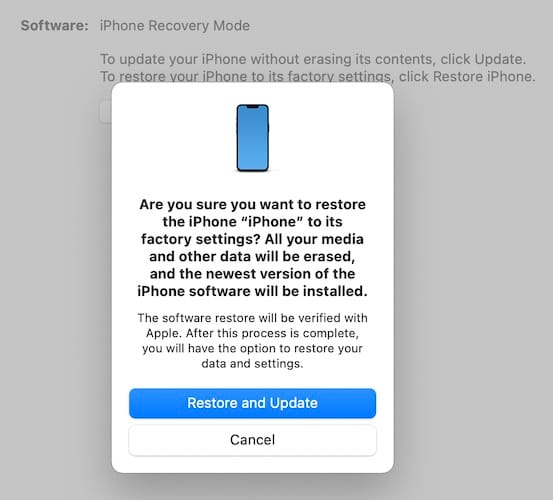
Facendo clic su Aggiorna aggiornerai il firmware iOS senza eliminare i tuoi dati. Fare clic su Ripristina eliminerà i tuoi dati e reinstallerà iOS.
9. Contatta l’assistenza Apple
Ci sono momenti in cui l’unico modo per risolvere i problemi è contattare il supporto Apple poiché nulla di ciò che fai alla fine sta funzionando. In tal caso, fissa un appuntamento con un Apple Store e visitalo.
Parte III: Suggerimenti utili per la manutenzione di iPhone 13
Ora che hai alimentato con successo il tuo iPhone, potresti chiederti se c’è qualcosa che puoi fare per prevenire tali situazioni in futuro. In altre parole, stai cercando utili suggerimenti per la manutenzione di iPhone 13 che mantengano il tuo nuovo iPhone come nuovo. Sì, ci sono alcuni passaggi che puoi eseguire per assicurarti che il tuo iPhone 13 funzioni nel modo più fluido possibile con problemi minimi di surriscaldamento e altri fastidi simili.
Suggerimento 1: durante la ricarica
Durante la ricarica dell’iPhone, utilizzalo al minimo in modo che non solo si ricarichi più velocemente ma anche più fresco. A proposito, usa soluzioni di ricarica rapida quando sei in viaggio o in aree con ventilazione adeguata in modo che il calore generato con una ricarica più rapida (tensione più alta) possa essere dissipato nell’ambiente senza interruzioni, mantenendo la temperatura dell’iPhone entro le specifiche.
Suggerimento 2: Informazioni su cavi e adattatori
I prodotti Apple sono più costosi della concorrenza e questo vale per tutti i loro prodotti, fino al comicamente costoso panno per lucidatura da 6 pollici x 6 pollici che Apple vende per 19 USD. Tuttavia, quando si tratta di caricare, è è consigliabile utilizzare solo caricatori e cavi di proprietà di Apple. A lungo termine paga perché questi non danneggeranno il tuo dispositivo in alcun modo come potrebbero fare gli altri.
Suggerimento 3: luminosità dello schermo
Può sembrare strano, ma sì, se usi livelli di luminosità elevati, non solo è dannoso per la vista, ma è anche dannoso per l’iPhone poiché ciò fa sì che il telefono consumi più energia e, di conseguenza, si surriscaldi più di quanto farebbe altrimenti se utilizzato con un’impostazione di luminosità inferiore.
Suggerimento 4: ricezione cellulare
A meno che non si tratti di un notevole successo finanziario, dovresti passare a una rete che ti dia un segnale migliore non solo perché una rete migliore offre velocità di caricamento e download migliori ed esperienza di utilizzo, ma un segnale più robusto è anche vantaggioso per la batteria dell’iPhone poiché il la radio deve lavorare meno per mantenere la potenza del segnale richiesta.
Suggerimento 5: mantieni le app aggiornate
Le vecchie app che non sono più gestite o disponibili potrebbero essere disponibili per il download nella cronologia degli acquisti dell’App Store, ma è meglio evitarle quando è passato molto tempo. Il software e l’hardware sono diversi ora rispetto a allora e le incompatibilità potrebbero far surriscaldare l’iPhone e causare problemi. Si consiglia di mantenere aggiornate le app e cercare alternative a quelle che non ricevono più aggiornamenti tempestivi.
Conclusione
Sapere come raffreddare rapidamente un iPhone 13 surriscaldato è di fondamentale importanza poiché il calore può danneggiare le batterie interne e creare nuovi problemi da affrontare ora o in seguito. Il surriscaldamento regolare può manifestarsi esternamente come batterie gonfie che verranno visualizzate sul tuo iPhone come un esterno piegato o un display che è saltato fuori. Se il tuo iPhone si sta surriscaldando, raffreddalo rapidamente e il modo più veloce per farlo non è il frigorifero: è posizionarlo accanto a un ventilatore da tavolo o sotto un ventilatore a soffitto a piena velocità. Se l’iPhone 13 non si accende dopo il raffreddamento, puoi utilizzare DrFoneTool – System Repair (iOS) per risolvere eventuali problemi di sistema che potrebbero impedire l’avvio dell’iPhone.
ultimi articoli